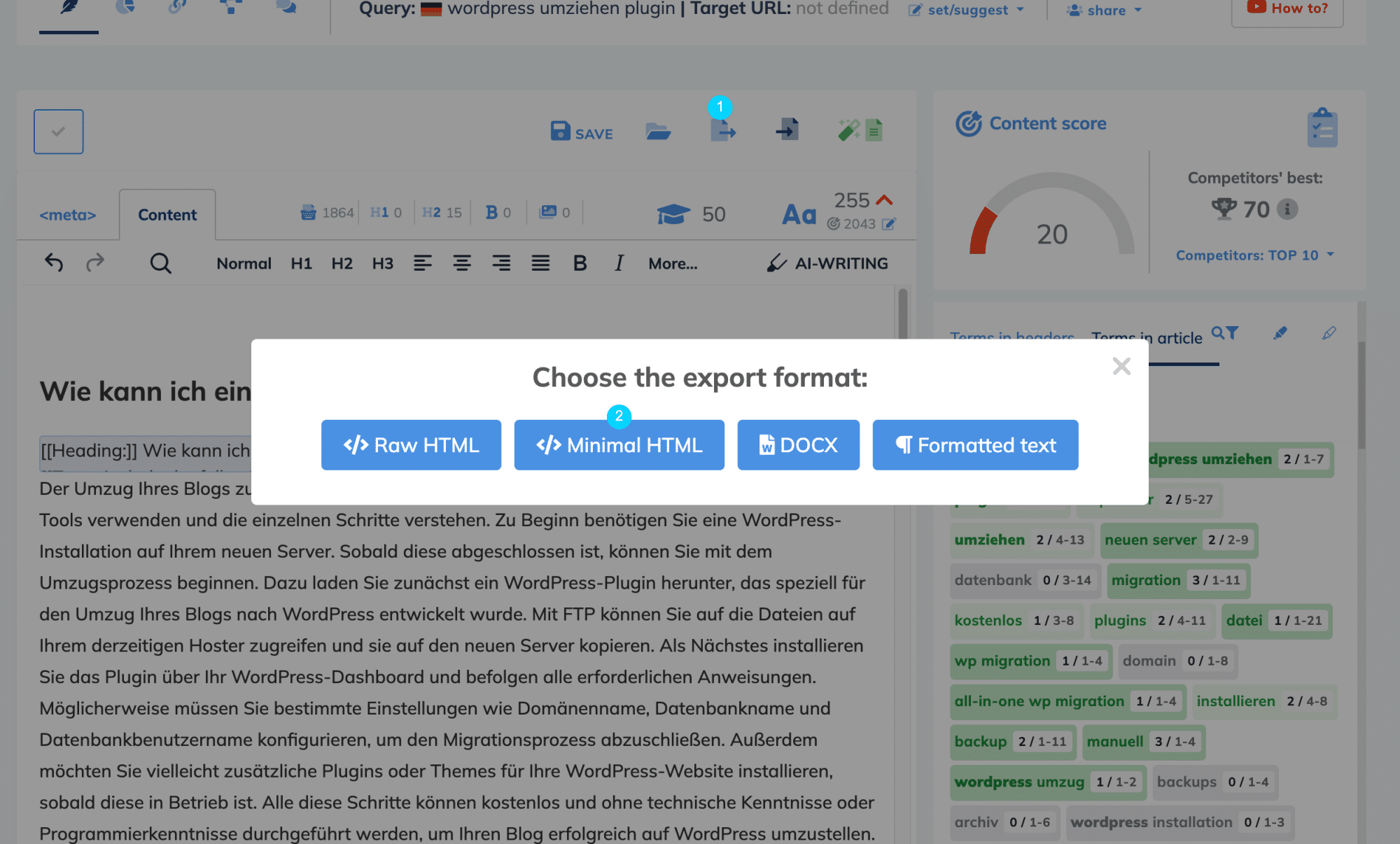Anleitung
Erstellung eines Artikels mit AI NeuronWriter.
Video-Anleitung
So erstellst du deinen Beitrag mithilfe der AI von NeuronWriter.
Kurzanleitung
Erstellung des ersten Beitrags.
Nachdem du dich bei NeuronWriter angemeldet und dein erstes Projekt erstellt hast (siehe Video), starten wir der Erstellung unseres ersten Beitrags.
1. Klicke auf „New Query“
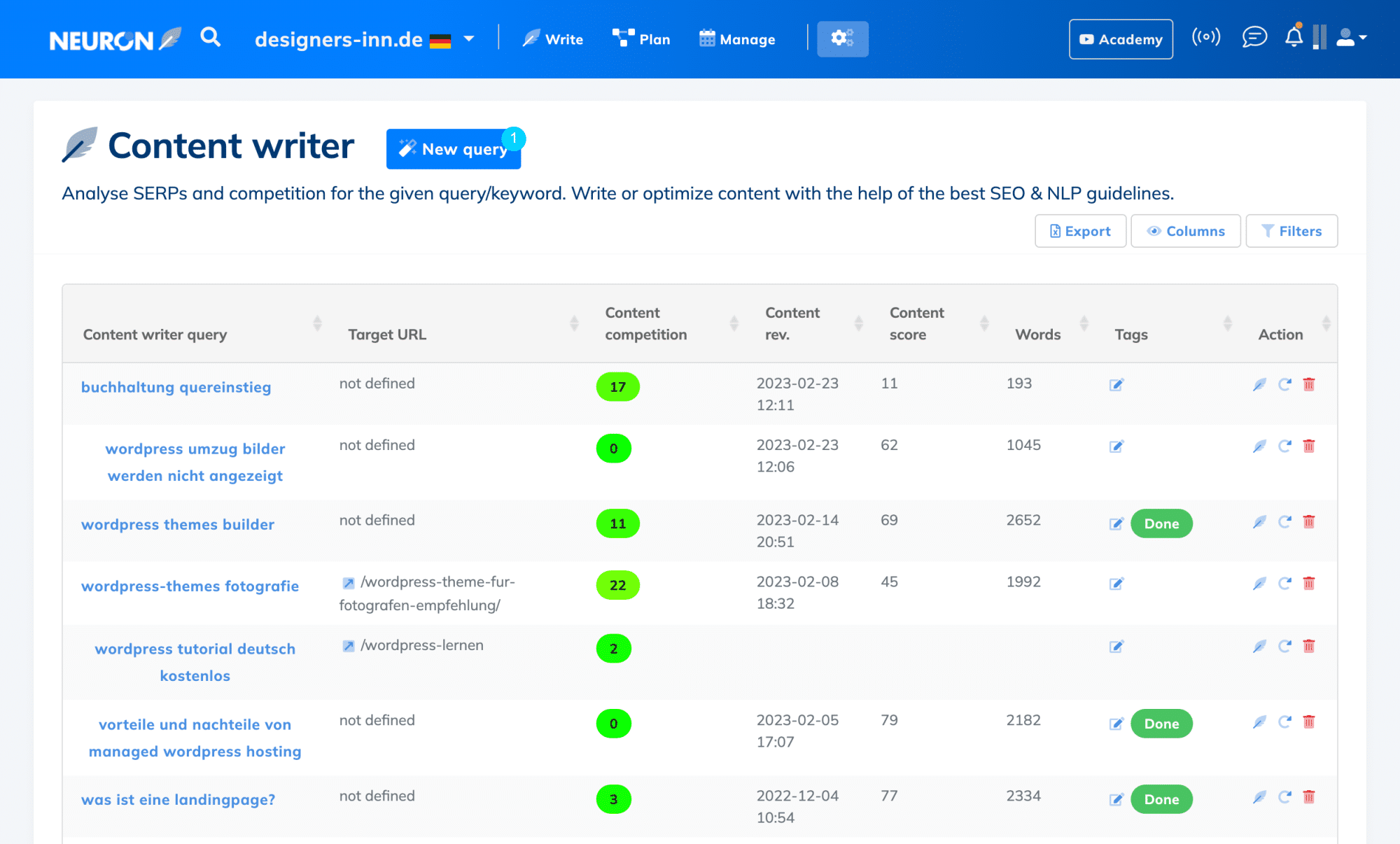
Keyword für den Beitrag festlegen.
1. Trage das Keyword (deinen Suchbegriff) ein, für den du ranken möchtest.
2. Wähle das Land aus, wo du ranken möchtest.
3. Wähle die Sprache aus, die du ranken möchtest.
4. Klicke auf „Start“
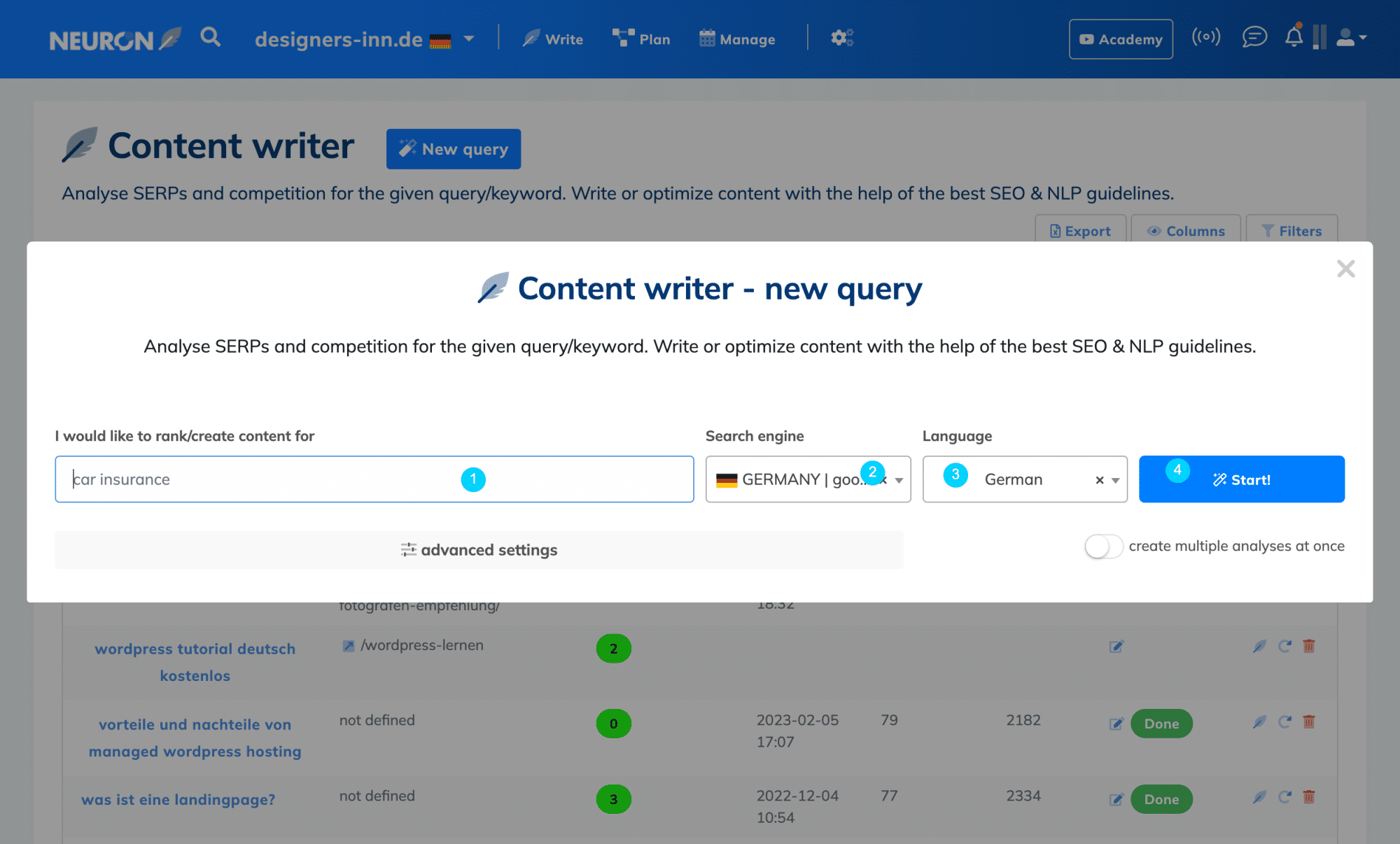
Die Analyse läuft.
1. Warte, bis bei „Aktion“ alle Daten geladen sind.
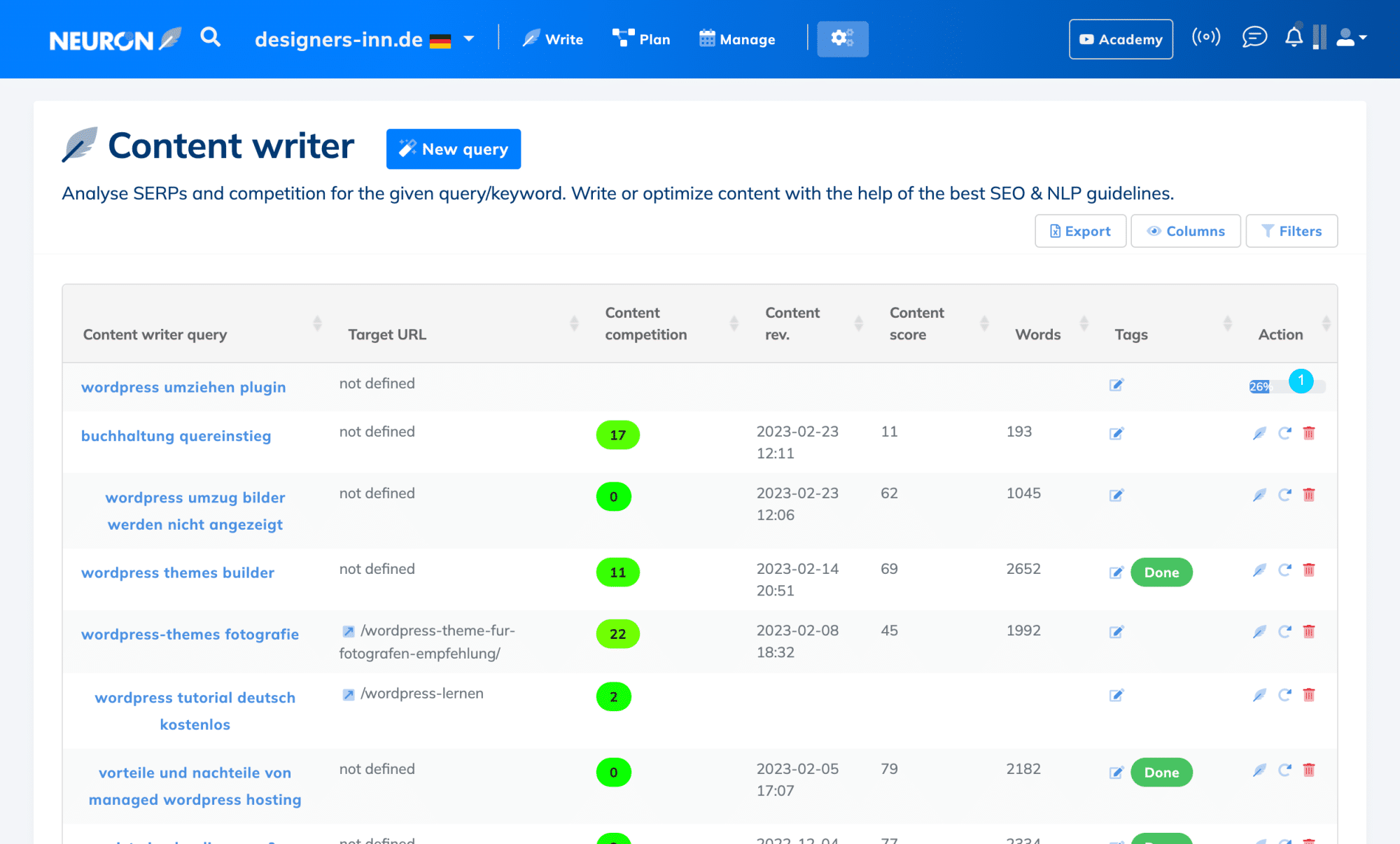
Los geht´s …
1. Klicke auf die „Feder“.
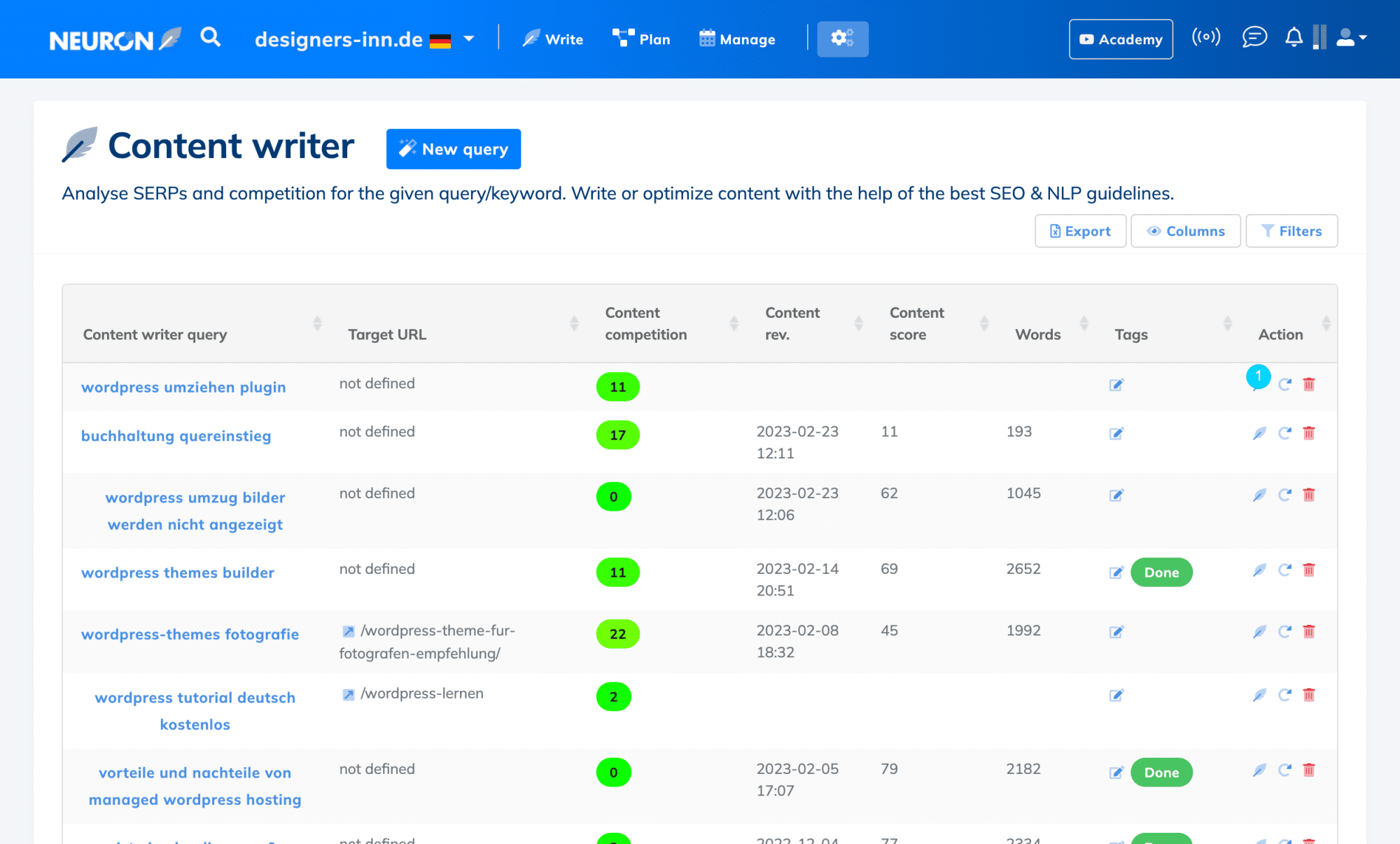
Wähle deine Konkurrenten.
1. Wähle deine Konkurrenten aus. Standard sind hier die TOP10-Konkurrenten zu deinem Wunschbegriff in Google gelistet. Prüfe, ob hier Webseiten wie Amazon, YouTube, Ebay, Wikipedia o.ö. enthalten sind. Nimm diese „Global-Player“ aus der Analyse raus.
2. Klicke auf „Next“
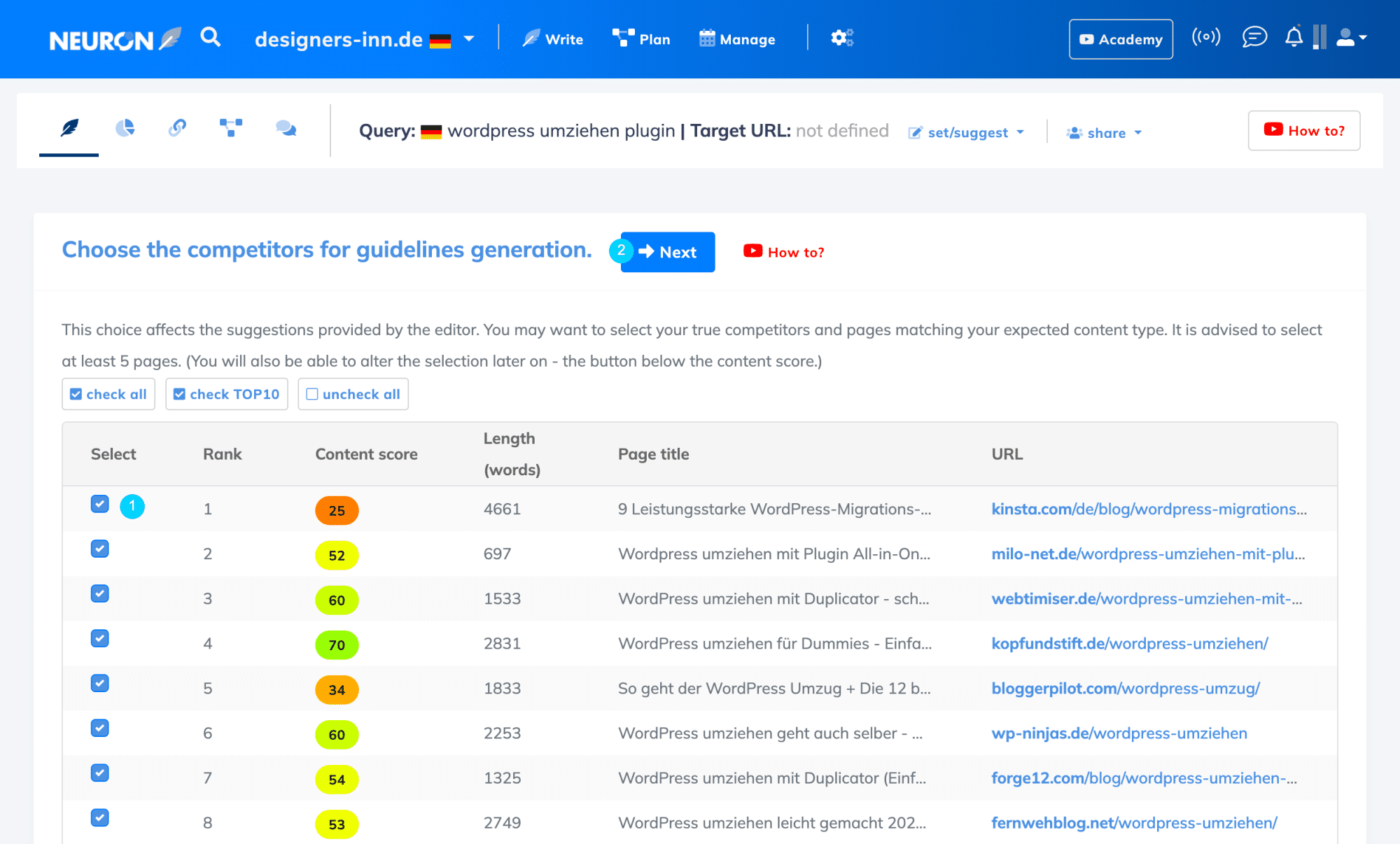
Wechsle in die Ansicht Outline/Draft (Entwurf).
1. Klicke auf das Icon für Outline/Draft
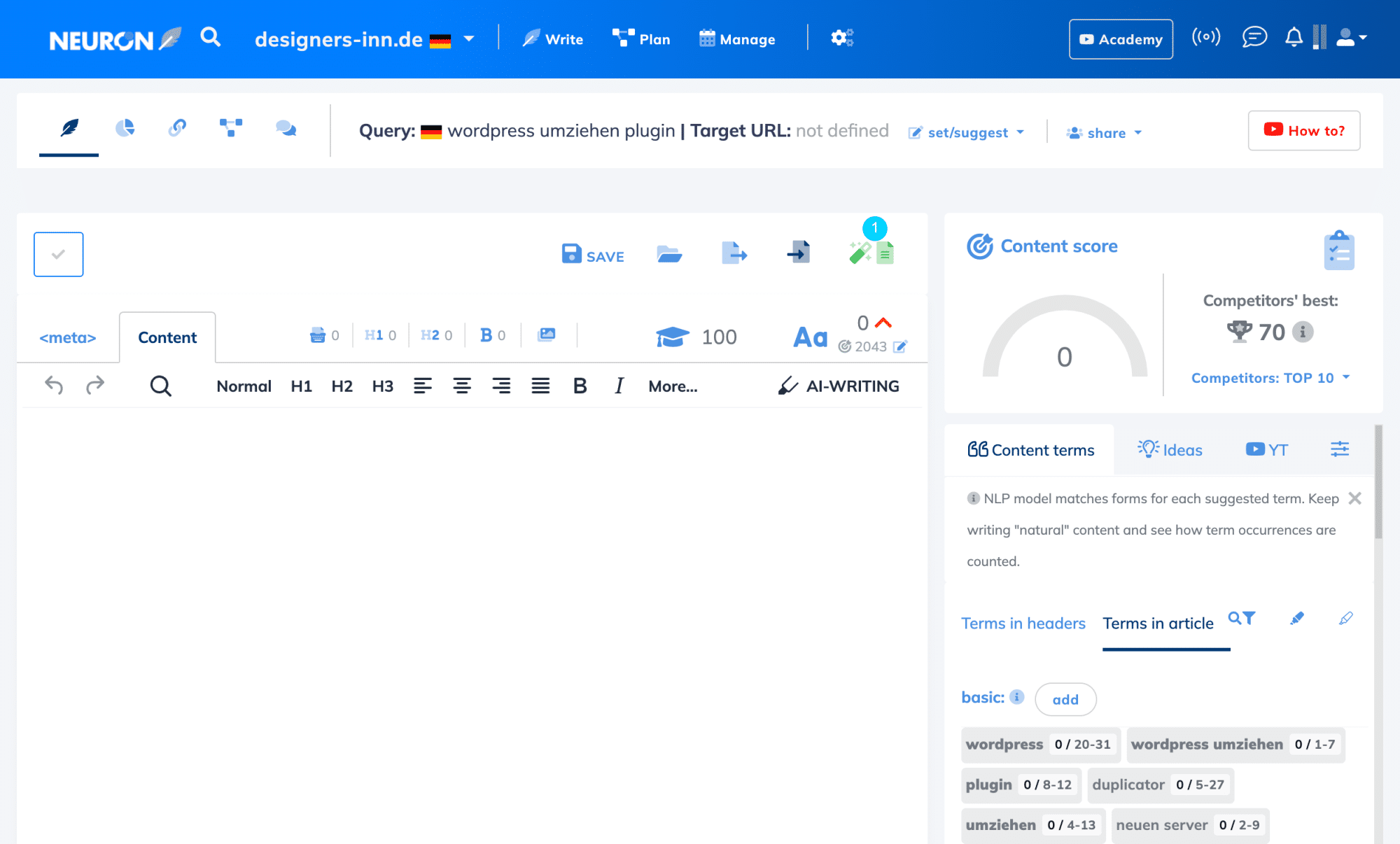
Erstelle deine Outline.
1. Prüfe, welche Überschriften zu deinem Beitrag passen. Über das „Plus“ fügst du deine Wunsch-Überschriften deinem Artikel-Layout hinzu. Du kannst die Texte bei Bedarf später umschreiben.
2. Wiederhole diesen Schritt für die Gliederungsebene 2 (H2) und Gliederungsebene 3 (H3).
3. Wiederhole diesen Schritt für beliebte Fragen (Questions).
4. Sortiere über die Pfeile deine Gliederungspunkte.
5. Kopiere deine Gliederung in das Hauptdokument.
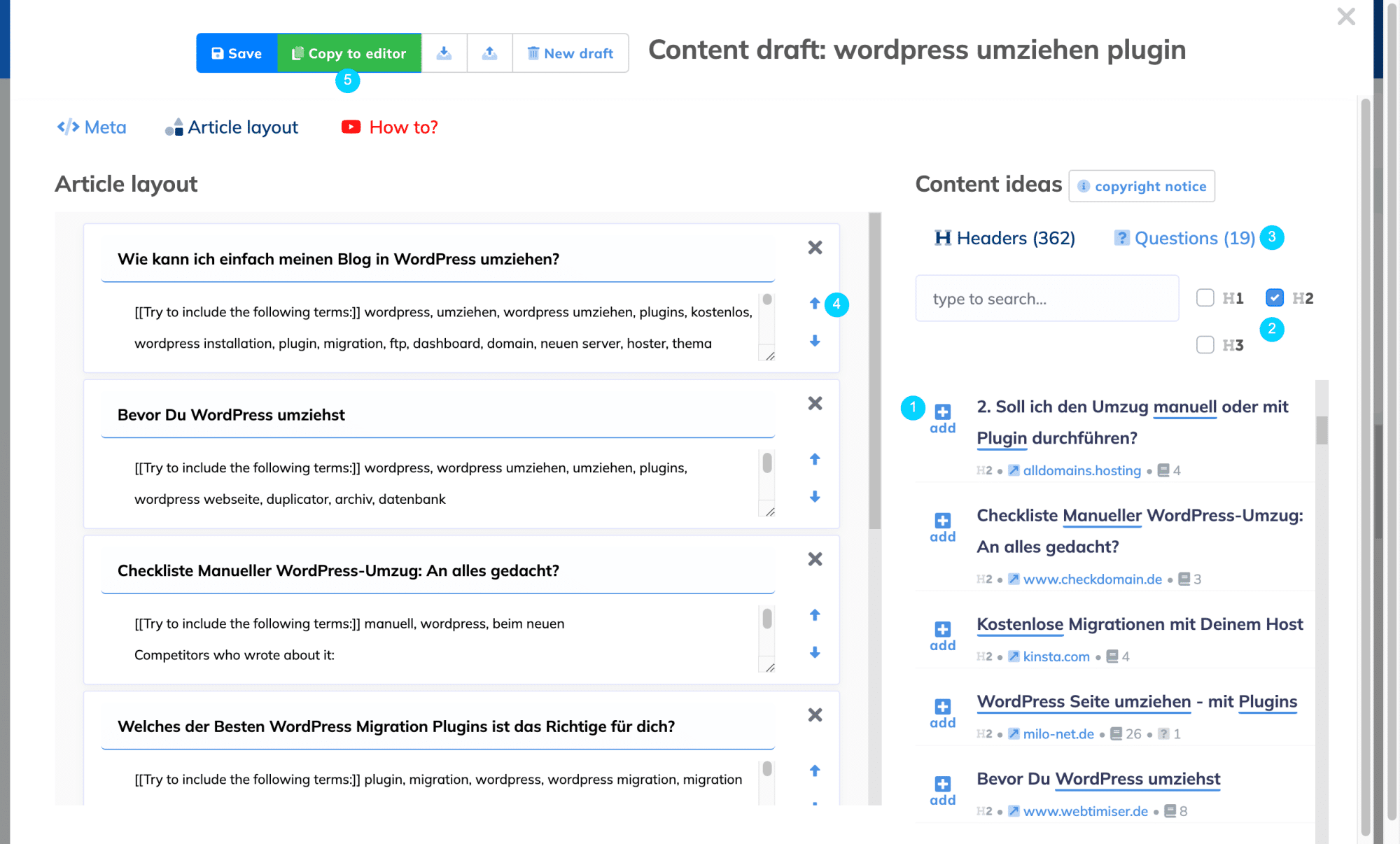
Erstelle einen AI-Text.
1. Bewege die Maus auf den grauen Info-Balken unter der Überschrift.
2. Klicke auf die Taste „Generate“.
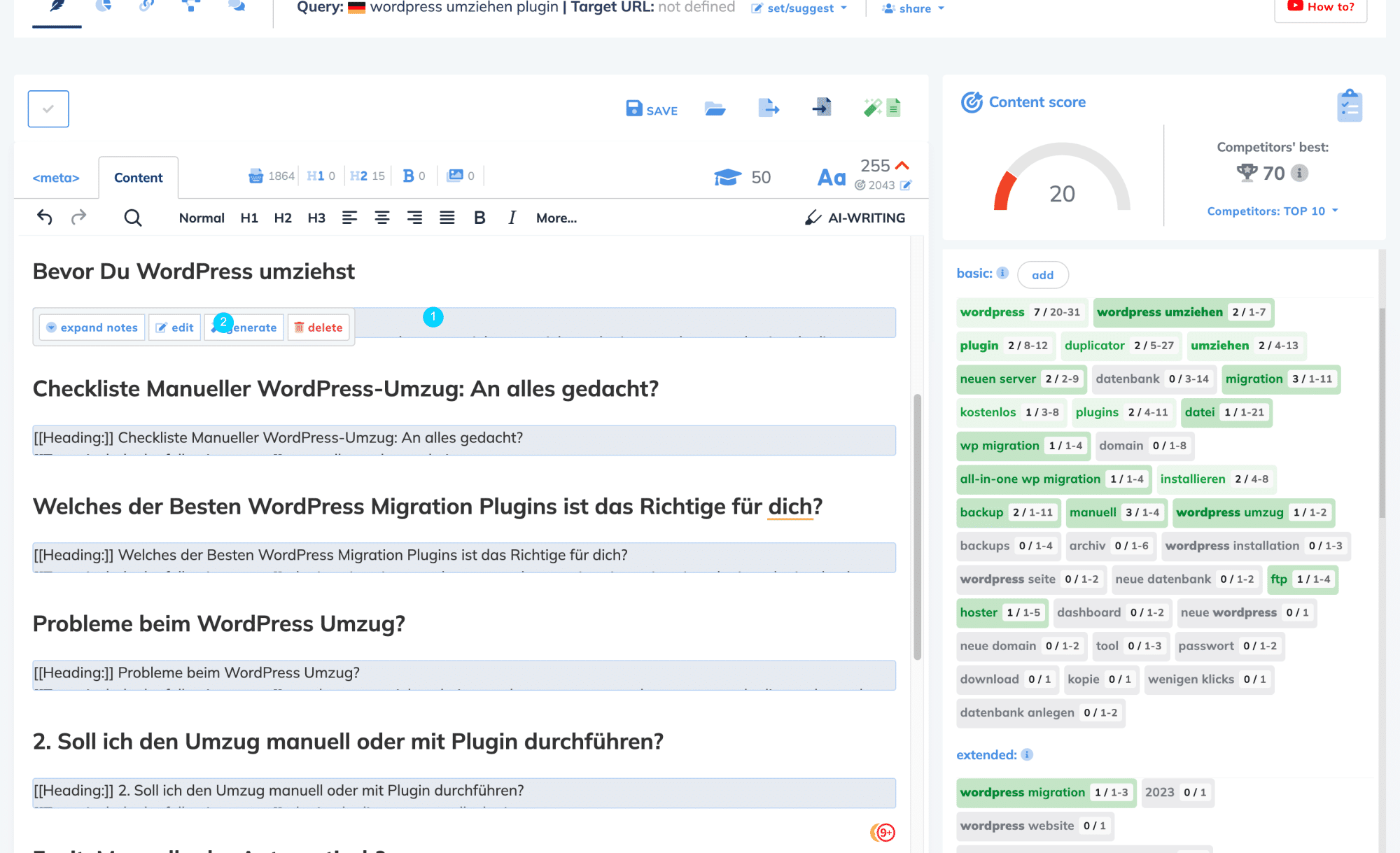
Einstellungen zum AI-Text.
1. Welche Schlüsselbegriffe sollen in dem Abschnitt eingebaut werden?
2. Optional: Soll eine Liste eingebaut werden?
3. Wie lang soll der Abschnitt sein? I.d.R. 200-400 Wörter.
4. Wie „hochwertig“ soll der Text sein? Geringe Qualität ist preiswerter, aber liefert eben auch geringere Qualität.
5. Klicke auf „Generate“ und die AI schreibt dir einen Text.
6. Klicke „Copy to editor“. Der Textbaustein wird deinem Dokuemnt hinzugefügt.
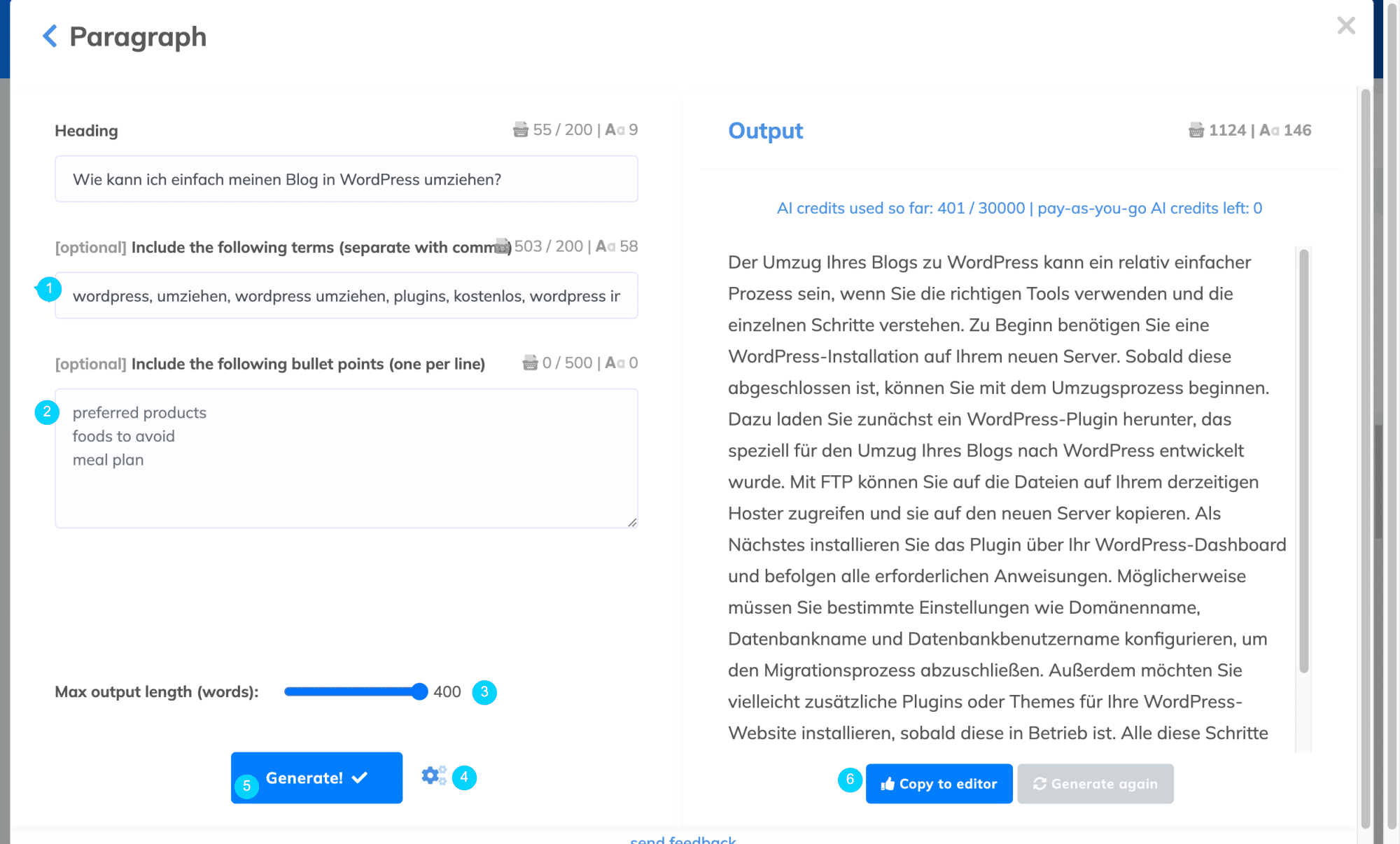
Optimiere deinen Text.
1. Prüfe, ob die wichtigen Begriffe (basic) in deinem Text enthalten sind. (Grün = gut, Gelb = in Ordnung, Rot = korrigieren). Geprüft wird, ob die Begriff vorkommen, zu oft vorkommen oder nicht oft genug verwendet werden.
2. Dein Content Score sollte „grün“ sein, d.h. du hast statistisch die richtigen Inhalte geliefert, um mit den TOP10-Suchergebnissen konkurrieren zu können.
3. Den genauen Zielwert der Optimierung kannst du hier ablesen.
4. Optimiere auch den Titel und die Beschreibung deines Beitrags.
5. Über das Klemmbrett bekommst du einen Überblick, welche Faktoren du noch verbessern könntest.
Tipp: Zwischendurch das „Speichern“ (Save) nicht vergessen!
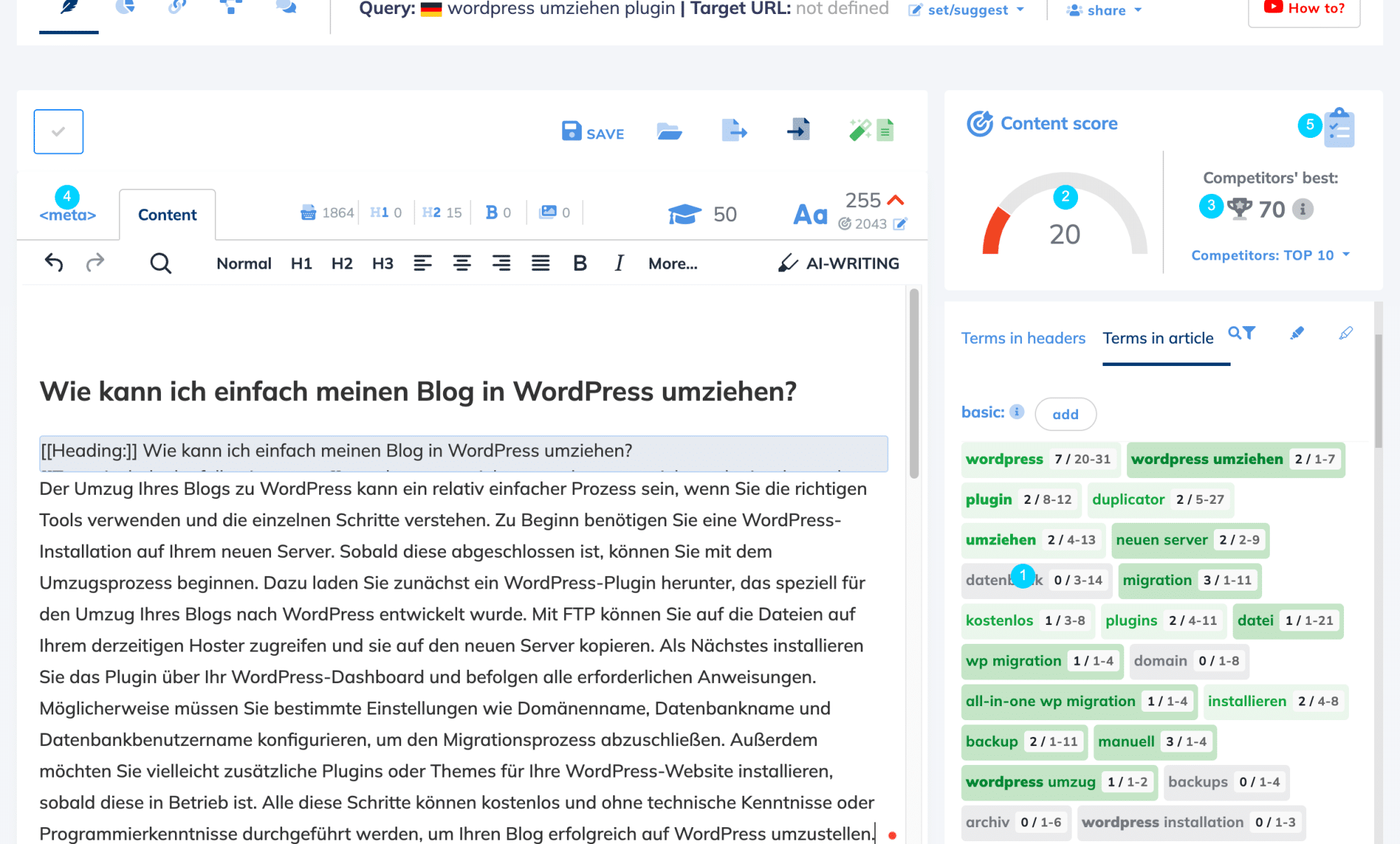
Optimiere deinen Text.
1. Klicke auf das Export-Icon.
2. Kopierst du die Datei in deine Website (z.B. WordPress), kannst du die Option HTML wählen. Hier werden alle Überschriften und Links gleich korrekt übertragen. Beachte, dass du in WordPress HTML in die Ansicht TEXT kopieren musst (nicht visuell).